镜像官网可以所有应用,选择安装环境:会给出安装命令,例如:docker pull redis 默认拉取最新的版本(指定版本:docker pull redis:5.0.8)
1、登录docker 镜像官网搜索mysql,找到制定的版本拉去,这里使用mysql5.7.30
docker pull mysql:5.7.30
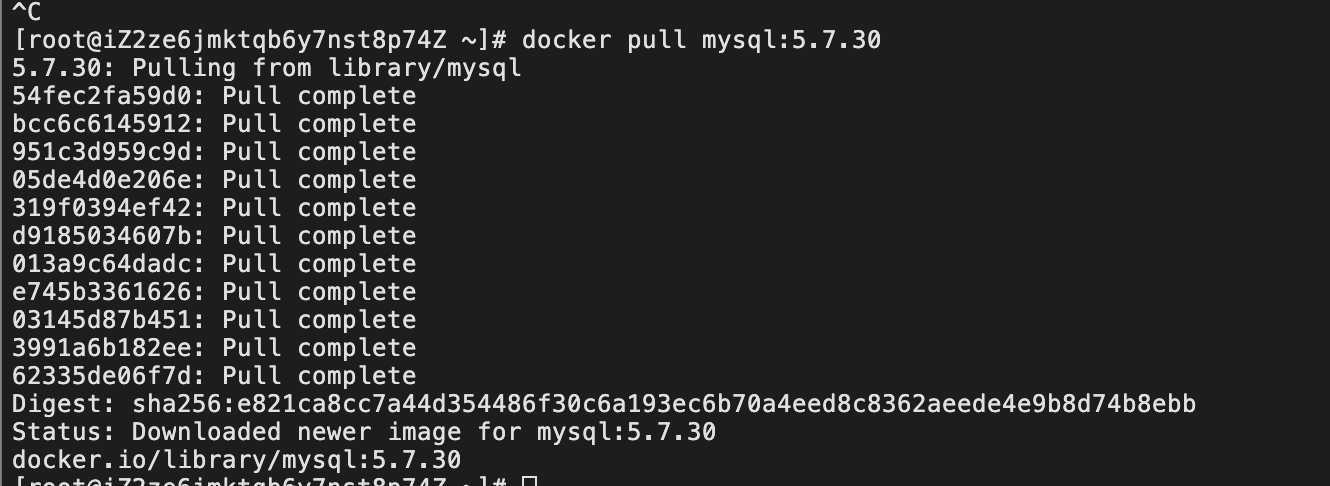
2、查看docker的镜像
docker images

mkdir -p /root/mysql/data /root/mysql/logs /root/mysql/conf
touch /root/mysql/conf/my.cnf
创建容器返回container的id
docker run -p 3306:3306 --name mysql -v /root/mysql/conf:/etc/mysql/conf.d -v /root/mysql/logs:/logs -v /root/mysql/data:/var/lib/mysql -e MYSQL_ROOT_PASSWORD=root -d mysql:5.7.30
-d: 后台运行容器,也可以使用镜像id
-p 将容器的端口映射到本机的端口
-v 将主机目录挂载到容器的目录
-e 设置参数 MYSQL_ROOT_PASSWORD 指定登录密码

启动容器两种方式
a、指定container的id
docker start f46be2f4e1c7
b、指定容器的名字
docker start mysql
docker ps

docker exec -it f46be2f4e1c7 /bin/bash
f46be2f4e1c7 是上面docker ps中展示容器id
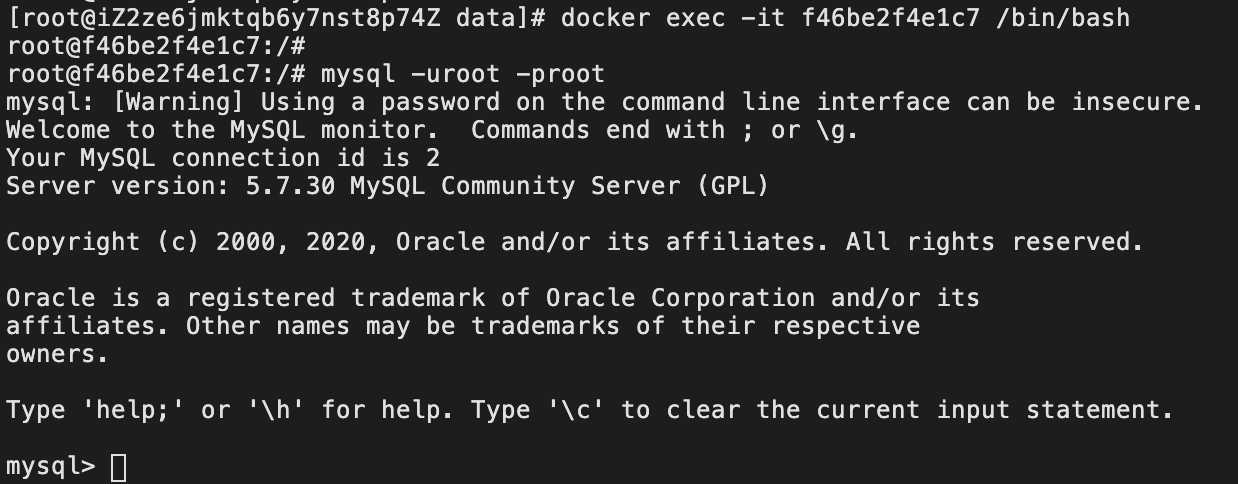
6、查看文件是否本持久化到本地
ls /root/mysql/data/
或者
cd /root/mysql/data/
ls

mysql 5.8以上版本有问题可以参考:mysql-管理命令【创建用户、授权、修改密码、删除用户和授权、忘记root密码】
原文:https://www.cnblogs.com/niunafei/p/12803829.html